
ຄົນຂັບແມ່ນຊຸດຂອງໄຟລ໌ລະບົບສະເພາະທີ່ຖືກອອກແບບເພື່ອຮັບປະກັນການປະຕິບັດງານຂອງອຸປະກອນທີ່ສອດຄ້ອງກັນທີ່ມີຢູ່ໃນລະບົບ. ມື້ນີ້ມັນຈະເປັນແນວໃດກ່ຽວກັບບ່ອນທີ່ຈະຊອກຫາແລະວິທີການຕິດຕັ້ງຜູ້ຂັບຂີ່ສໍາລັບເຄື່ອງພິມ LaserJet 1300 ຈາກ HP.
ຕິດຕັ້ງສໍາລັບ HP Laserjet 1300
ມີຫລາຍທາງເລືອກສໍາລັບຂັ້ນຕອນນີ້. ຕົ້ນຕໍແລະມີປະສິດຕິຜົນທີ່ສຸດແມ່ນວິທີການຄູ່ມື, ເຊັ່ນ: ການຄົ້ນຫາທີ່ເປັນເອກະລາດແລະສໍາເນົາເອກະສານທີ່ຈໍາເປັນໃນ PC ຫຼືໃຊ້ຊຸດທີ່ຝັງຢູ່ໃນລະບົບ. ສໍາລັບຜູ້ໃຊ້ທີ່ຂີ້ຄ້ານຫຼືມີລາຄາແພງກວ່າ, ມີເຄື່ອງມືພິເສດທີ່ໃຫ້ຄວາມສາມາດໃນການຕິດຕັ້ງຫຼືອັບເດດຄົນຂັບລົດໂດຍອັດຕະໂນມັດ.ວິທີທີ່ 1: ຊັບພະຍາກອນທີ່ເປັນທາງການ Hewlett-Packard
ຢູ່ໃນເວັບໄຊທ໌ສະຫນັບສະຫນູນ HP ຢ່າງເປັນທາງການ, ພວກເຮົາສາມາດຊອກຫາຜູ້ຂັບຂີ່ສໍາລັບອຸປະກອນທີ່ມີການພິມອອກໂດຍຜູ້ຜະລິດນີ້. ໃນທີ່ນີ້ທ່ານຕ້ອງການເບິ່ງແຍງ, ເພາະວ່າມັນອາດຈະມີຫລາຍຕໍາແຫນ່ງສໍາລັບດາວໂຫລດ.
ໄປທີ່ສະຫນັບສະຫນູນ HP
- ໃນຫນ້ານີ້, ມັນແມ່ນສິ່ງທີ່ຈໍາເປັນທີ່ຈະເອົາໃຈໃສ່ກັບວິທີທີ່ຊອບແວເວັບໄຊທ໌ໄດ້ກໍານົດລະບົບທີ່ຕິດຕັ້ງຢູ່ໃນຄອມພິວເຕີຂອງພວກເຮົາ. ໃນກໍລະນີທີ່ສະບັບແລະການລົງຂາວບໍ່ກົງກັນ, ກົດທີ່ລິ້ງທີ່ສະແດງຢູ່ໃນຮູບ.

- ພວກເຮົາກໍາລັງຊອກຫາລະບົບຂອງທ່ານຢູ່ໃນລາຍຊື່ແລະນໍາໃຊ້ການປ່ຽນແປງ.
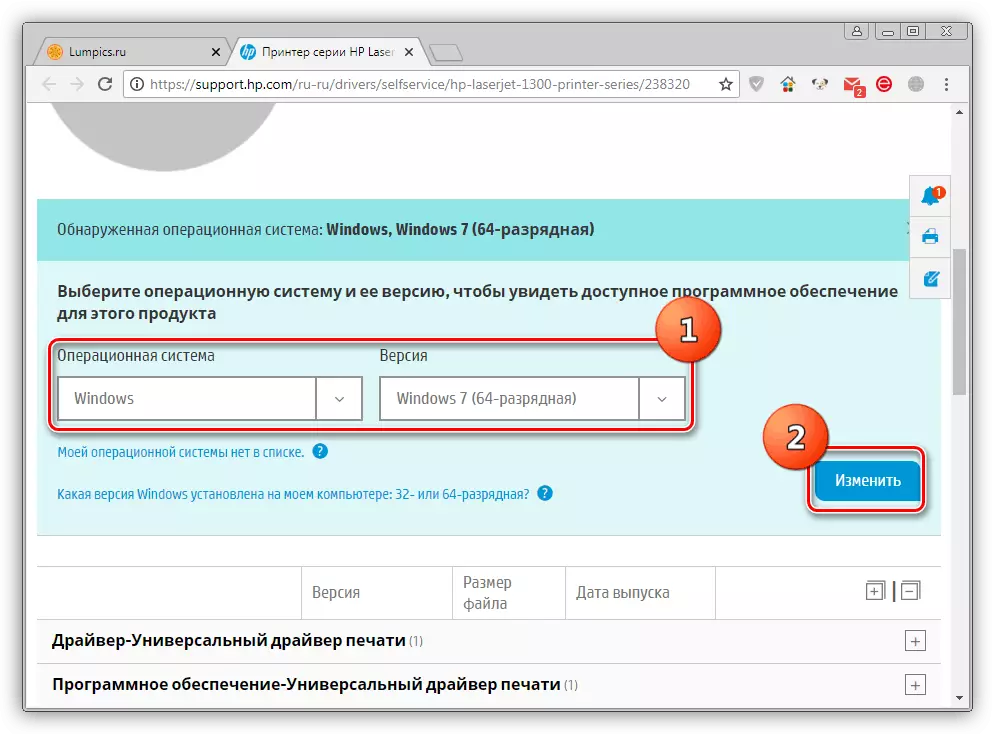
- ຕໍ່ໄປ, ເປີດແຖບ "ຂັບ - Universal Universal" ແລະກົດປຸ່ມ "ດາວໂຫລດ".

- ໄດ້ລໍຖ້າໃນຕອນທ້າຍຂອງການດາວໂຫລດ, ເປີດການຕິດຕັ້ງສອງຄັ້ງ. ຖ້າຕ້ອງການ, ປ່ຽນວິທີການ Unzip ໃນສະຫນາມ "Unzip ກັບ Folder" ທີ່ມີປຸ່ມທ່ອງເວັບ. ອາລຸນທັງຫມົດອອກຈາກສະຖານທີ່ຂອງພວກເຂົາແລະກົດ "unzip".
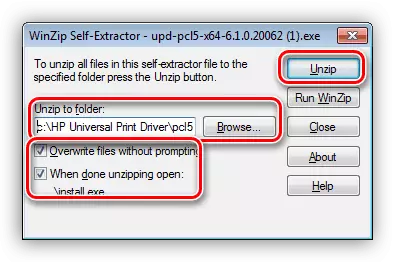
- ຫຼັງຈາກທີ່ບໍ່ໄດ້ຖີ້ມ, ກົດ OK.
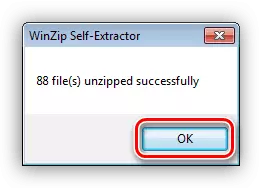
- ຂ້ອຍຢືນຢັນການຍິນຍອມຂອງເຈົ້າກັບຂໍ້ຄວາມຂອງໃບອະນຸຍາດກັບປຸ່ມແມ່ນແລ້ວ.

- ເລືອກຮູບແບບການຕິດຕັ້ງ. ໃນປ່ອງຢ້ຽມຂອງໂປແກຼມ, ມັນໄດ້ຖືກລະບຸຢ່າງຈະແຈ້ງກ່ວາພວກມັນຈະແຕກຕ່າງຈາກກັນແລະກັນ, ພວກເຮົາຈະແນະນໍາໃຫ້ທ່ານເລືອກຕົວເລືອກ "ທໍາມະດາ" ເທົ່ານັ້ນ.
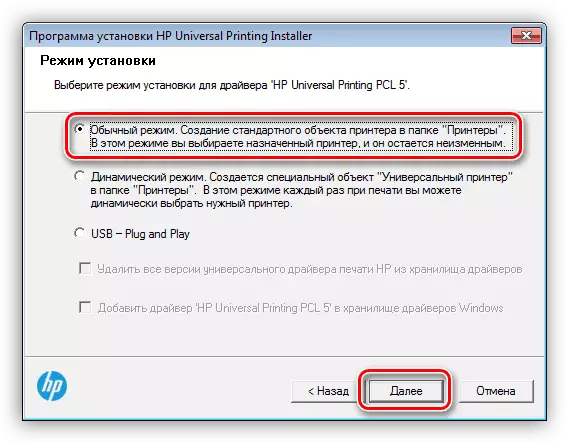
- ປ່ອງຢ້ຽມເຄື່ອງມືຕິດຕັ້ງ Windows ມາດຕະຖານເປີດ, ໃນນັ້ນໃຫ້ຄລິກໃສ່ລາຍການສຸດຍອດ.

- ກໍານົດວິທີການເຊື່ອມຕໍ່ອຸປະກອນຂອງພວກເຮົາກັບ PC.
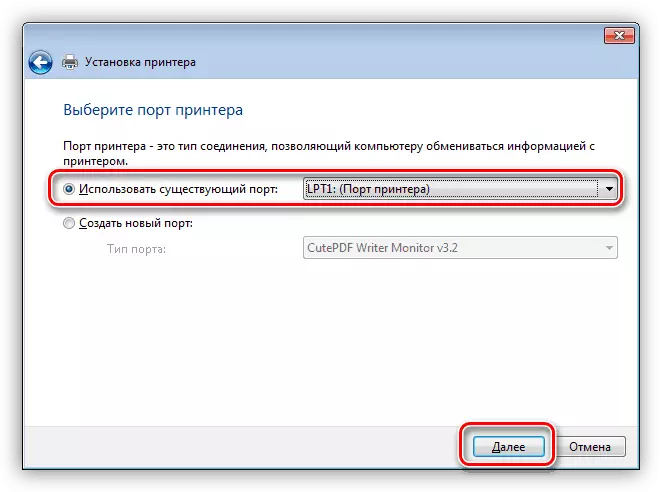
- ເລືອກຜູ້ຂັບຂີ່ໃນລາຍການແລະກົດ "Next".
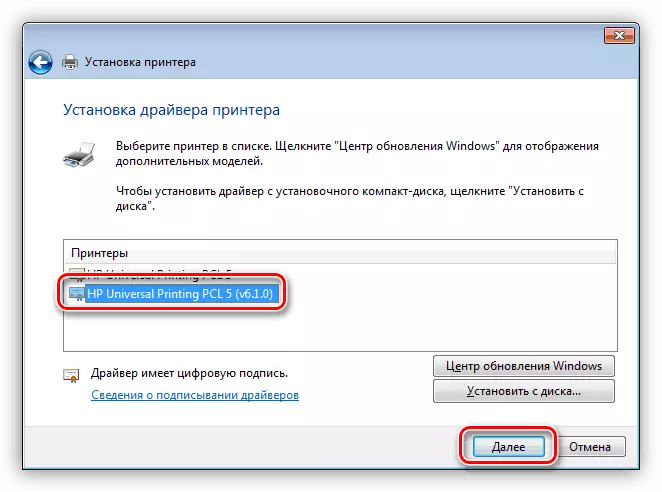
- ໃຫ້ເຄື່ອງພິມ, ບໍ່ດົນ, ຊື່. ຜູ້ຕິດຕັ້ງຈະສະເຫນີໃຫ້ໃຊ້ຕົວເລືອກຂອງມັນ, ທ່ານສາມາດປ່ອຍມັນໄດ້.

- ຢູ່ໃນປ່ອງຢ້ຽມຕໍ່ໄປ, ພວກເຮົາກໍານົດຄວາມເປັນໄປໄດ້ໃນການແບ່ງປັນອຸປະກອນ.

- ໃນທີ່ນີ້ພວກເຮົາຕັດສິນໃຈວ່າຈະເຮັດເຄື່ອງພິມນີ້ໂດຍອຸປະກອນໃນຕອນຕົ້ນ, ບໍ່ວ່າຈະເຮັດການດໍາເນີນງານຂອງໂຄງການຕິດຕັ້ງໂດຍໃຊ້ປຸ່ມ "ສໍາເລັດ".
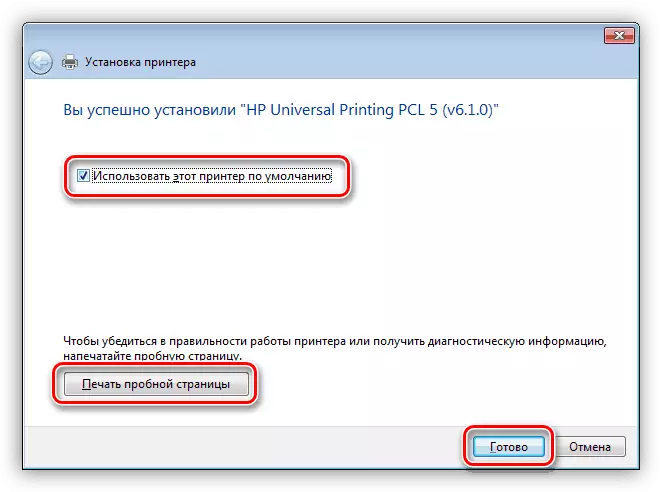
- ໃນປ່ອງຢ້ຽມທີ່ຕິດຕັ້ງ, ກົດປຸ່ມ "ພ້ອມແລ້ວ" ອີກຄັ້ງ.
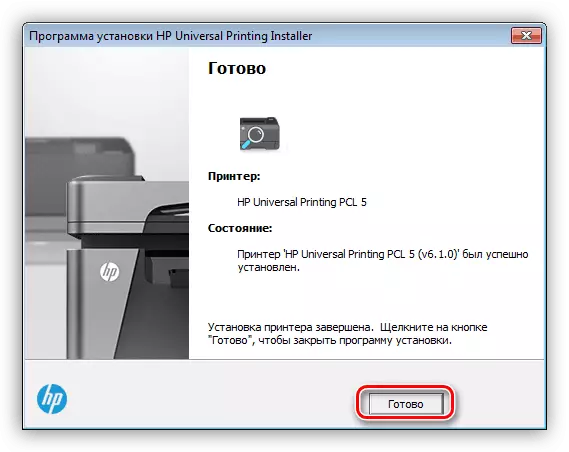
ວິທີທີ່ 2: ໂຄງການ HP Support Support
ນັກພັດທະນາຂອງບໍລິສັດ Hewlett-Packard ໂດຍສະເພາະສໍາລັບຜູ້ໃຊ້ຂອງພວກເຂົາໄດ້ສ້າງໂປແກຼມທີ່ຊ່ວຍໃຫ້ທ່ານສາມາດຈັດການກັບອຸປະກອນ HP ທັງຫມົດທີ່ເຊື່ອມຕໍ່ກັບຄອມພິວເຕີ້. ຫນຶ່ງໃນຫນ້າທີ່ຕົ້ນຕໍແລະມີຄວາມຈໍາເປັນຫຼາຍທີ່ພວກເຮົາຕ້ອງການແມ່ນການຕິດຕັ້ງຄົນຂັບລົດ.
ດາວໂຫລດຜູ້ຊ່ວຍ HP ສະຫນັບສະຫນູນ
- ຢູ່ໃນປ່ອງຢ້ຽມທໍາອິດຂອງຜູ້ຕິດຕັ້ງທີ່ດາວໂຫລດມາ, ກົດປຸ່ມ "Next".
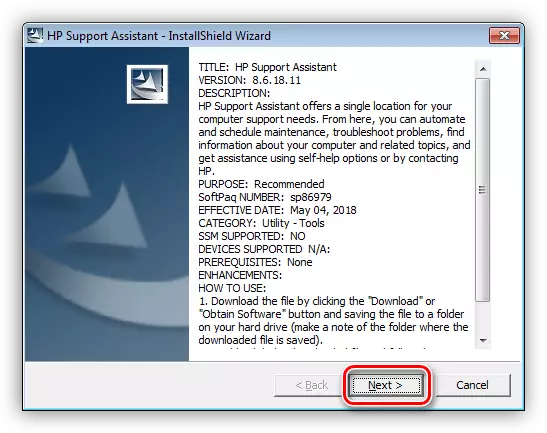
- ພວກເຮົາອ່ານແລະຮັບເອົາຂໍ້ຕົກລົງການອະນຸຍາດ.

- ຕໍ່ໄປ, ດໍາເນີນການຕໍ່ກັບການສະແກນລະບົບສໍາລັບຄວາມພ້ອມຂອງອຸປະກອນແລະຄົນຂັບຂອງພວກເຂົາ.
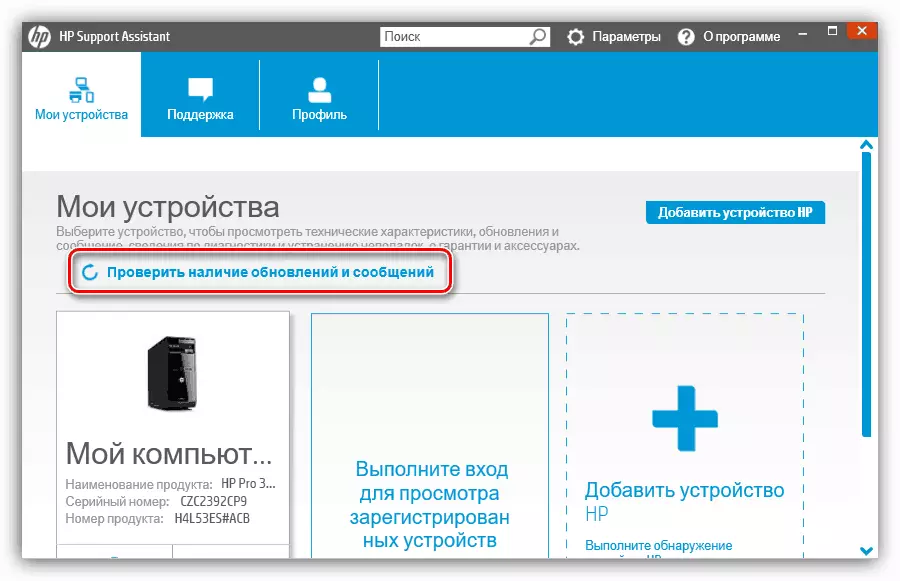
- ພວກເຮົາສັງເກດເບິ່ງຂັ້ນຕອນການຢັ້ງຢືນ.
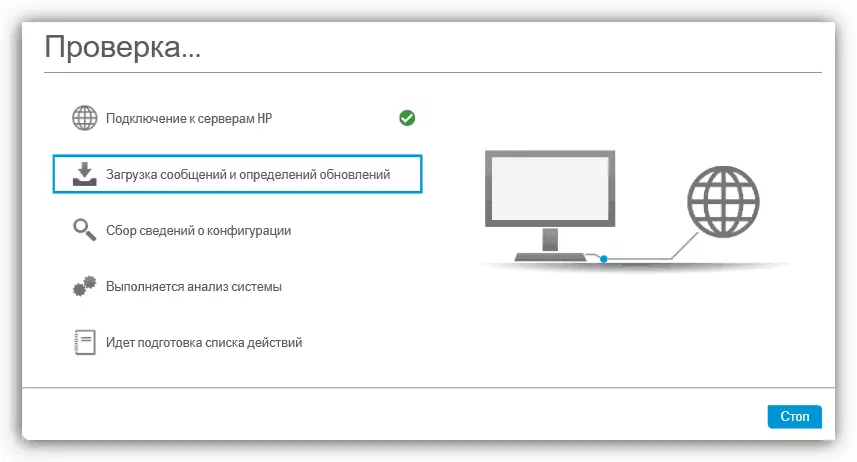
- ຫຼັງຈາກການຄົ້ນຫາໄດ້ສໍາເລັດ, ເລືອກອຸປະກອນຂອງພວກເຮົາແລະດໍາເນີນການອັບເດດ.

- ພວກເຮົາກໍານົດວ່າເອກະສານໃດທີ່ຕ້ອງໄດ້ຮັບການຕິດຕັ້ງໃສ່ພວກເຮົາ, ເລີ່ມຕົ້ນຂະບວນການດ້ວຍປຸ່ມທີ່ສະແດງໃນຫນ້າຈໍ, ແລະລໍຖ້າການຕິດຕັ້ງ.
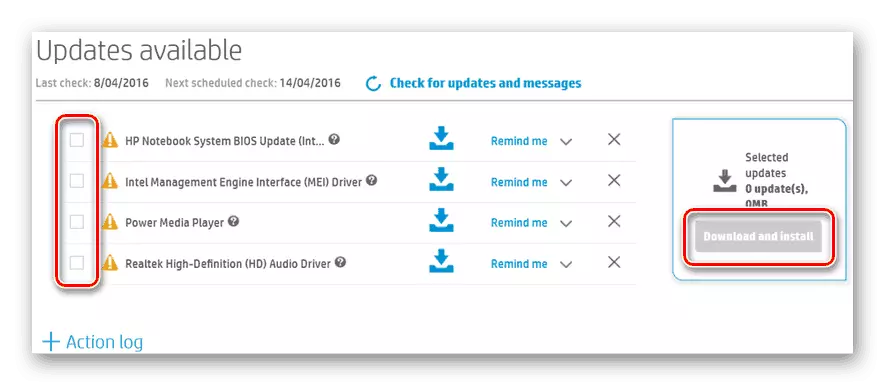
ວິທີທີ່ 3: ໂຄງການພາກສ່ວນທີສາມ
ໃນອິນເຕີເນັດ, ຜະລິດຕະພັນ Software ຖືກອອກແບບມາເພື່ອທົດແທນຜູ້ໃຊ້ໃນການປະຕິບັດງານເຊັ່ນ: ການປັບປຸງຄົ້ນຫາແລະຊອບແວສໍາລັບອຸປະກອນຕ່າງໆແມ່ນແຜ່ຫຼາຍ. ເຄື່ອງມືຫນຶ່ງໃນເຄື່ອງມືເຫຼົ່ານີ້ແມ່ນ DriveMax - ພວກເຮົາຈະໃຊ້.ຈົ່ງຈື່ໄວ້ວ່າຜູ້ຂັບຂີ່ທີ່ຈະຖືກກໍານົດແມ່ນພື້ນຖານສໍາລັບຮູບແບບ laserjet ທັງຫມົດ. ຖ້າຫຼັງຈາກຕິດຕັ້ງມັນແລ້ວ, ອຸປະກອນບໍ່ໄດ້ໃຊ້ຄວາມສາມາດທັງຫມົດຂອງມັນ, ຕັ້ງໂປແກຼມໂດຍໃຊ້ເວບໄຊທ໌ທາງການ.
ສະຫຼຸບ
ການຕິດຕັ້ງຜູ້ຂັບຂີ່ແມ່ນກໍລະນີທີ່ງ່າຍດາຍ, ຖ້າທ່ານປະຕິບັດຕາມຄໍາແນະນໍາຢ່າງຈະແຈ້ງແລະປະຕິບັດຕາມກົດລະບຽບ. ບັນຫາຕົ້ນຕໍຂອງຜູ້ນໍາໃຊ້ທີ່ບໍ່ມີປະສົບການແມ່ນຂໍ້ຜິດພາດໃນເວລາທີ່ເລືອກແພັກເກັດທີ່ຖືກຕ້ອງ, ສະນັ້ນຈົ່ງລະມັດລະວັງໃນເວລາຄົ້ນຫາ. ຖ້າບໍ່ມີຄວາມຫມັ້ນໃຈໃນຄວາມຖືກຕ້ອງຂອງການກະທໍາຂອງທ່ານ, ມັນດີກວ່າທີ່ຈະໃຊ້ໂປແກຼມພິເສດຫນຶ່ງ.
